Operation Manual
Table Of Contents
- Chapitre 1 - Présentation de Readiris
- Chapitre 2 - Installation de Readiris
- Chapitre 3 - Mise en route
- Chapitre 4 - Utilisation de Drop2Read
- Chapitre 5 - Numérisation et ouverture de documents
- Chapitre 6 - Optimisation des documents numérisés
- Chapitre 7 - Zonage des documents
- Chapitre 8 - Reconnaissance des documents
- Chapitre 9 - Formatage et enregistrement de documents
- Chapitre 10 - Enregistrement et chargement des paramètres
- Chapitre 11 - Reconnaissance d'importants volumes d'images numérisées
- Chapitre 12 - Séparation et indexation des lots de documents
- Chapitre 13 - Reconnaissance de texte manuscrit
- Chapitre 14 - Reconnaissance des codes à barres
- Chapitre 15 - Reconnaissance des cartes de visite
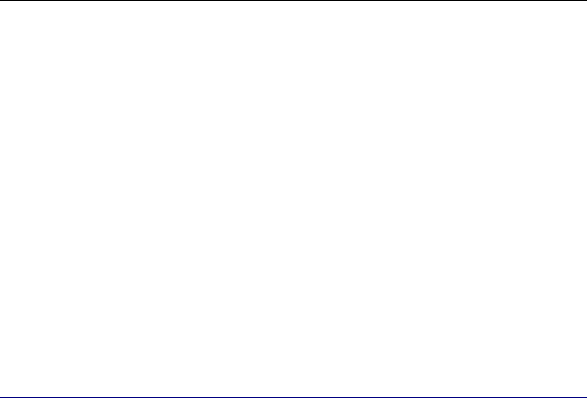
Readiris
TM
Corporate 12 – Guide Utilisateur
83
Cliquez sur l'icône Format de sortie de la barre d'outils principale
et sélectionnez PDF dans la liste Format.
Ensuite, sélectionnez le type PDF de votre choix et cliquez sur
OK pour quitter la définition des paramètres.
Pour plus d'informations sur les types de fichier PDF, consultez la
section Création de documents PDF.
Cliquez sur le bouton Reconnaître + Enregistrer pour adapter
le document.
SELECTION DE LA TAILLE DE PAGE
Dans Readiris, la taille de page des documents que vous numérisez
et ouvrez ne doit pas nécessairement être la même que celle des
documents de sortie.
Lorsque vous générez des documents OpenDocument Text, Open
XML (.docx et .xlsx) ou RTF, vous pouvez sélectionner ou exclure
les tailles de page de votre choix.
Pour ce faire, procédez comme suit :
Cliquez sur l'icône Format de sortie de la barre d'outils principale
et sélectionnez les formats de sortie mentionnés ci-dessus dans la
liste Format.
Cliquez ensuite sur l'onglet Tailles de page pour accéder à ces
options.
Cochez les tailles de page que vous souhaitez inclure et décochez
celles que vous voulez exclure.
Readiris parcourt les tailles de page actives dans l'ordre indiqué
et utilise la première taille suffisamment grande pour contenir le










